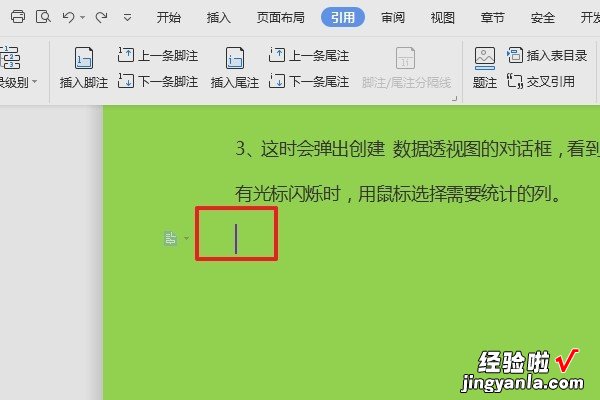经验直达:
- wps撤回键怎么调出来
- wps撤销快捷键在哪
- 在wps文字里怎么撤回上一步
一、wps撤回键怎么调出来
WPS撤回键调出来的方法如下:
1、打开电脑上的WPS表格,点击上方的自定义快速访问工具栏图标 。
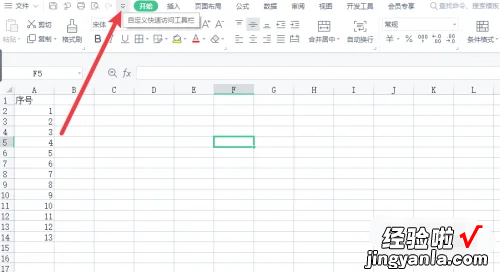
2、在下拉菜单中找到撤消 。
【wps撤销快捷键在哪 wps撤回键怎么调出来】
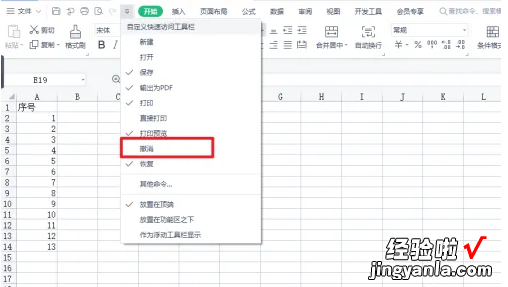
3、点击撤消,前面显示对勾 。
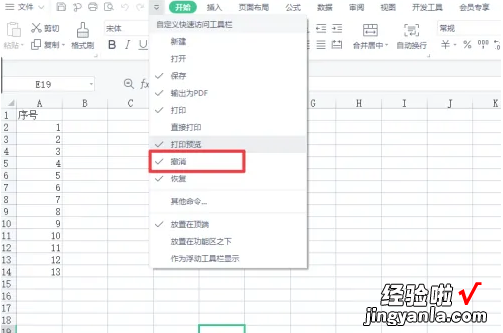
4、可以看到工具栏上就显示撤消图标了 。
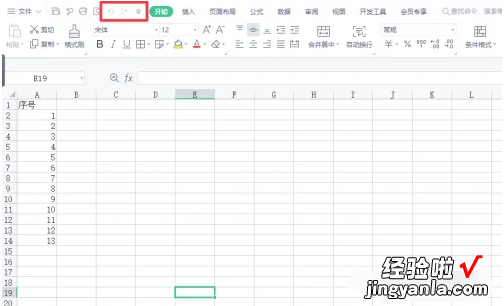
WPS软件
WPS(Word Processing System) , 中文意为文字编辑系统,是金山软件公司的一种办公软件 。WPS是由金山软件股份有限公司自主研发的一款办公软件套装,可以实现办公软件最常用的文字、表格、演示等多种功能 。具有内存占用低、运行速度快、体积小巧、强大插件平台支持、免费提供海量在线存储空间及文档模板 。
它集编辑与打印为一体,具有丰富的全屏幕编辑功能,而且还提供了各种控制输出格式及打印功能 , 使打印出的文稿即美观又规范,基本上能满足各界文字工作者编辑、打印各种文件的需要和要求 。
二、wps撤销快捷键在哪
wps撤销快捷键为 CTRL Z 。
WPS常用快捷键
①Ctrl N:新文档,工作簿表或演示文稿 。
②Ctrl O:打开“打开文件”对话框 。
③Ctrl S:在保存文件之前打开“另存为”对话框 。
④Ctrl W:关闭文档窗口 。
⑤Ctrl P:打开“打印”对话框 。
⑥Ctrl C:复制 。
⑦Ctrl V:粘贴 。
⑧Ctrl X:剪切 。
⑨Ctrl Y:还原 。

扩展资料
WPS Office是由金山软件股份有限公司自主研发的一款办公软件套装,可以实现办公软件最常用的文字、表格、演示等多种功能 。具有内存占用低、运行速度快、体积小巧、强大插件平台支持、免费提供海量在线存储空间及文档模板 。
产品特点
①体积小
WPS Office在保证功能完整性的同时,依然保持较同类软件体积最?。?下载安装快速便捷 。
②功能易用
从中国人的思维模式出发,功能的操作方法设计得简单易用,良好的用使用体验,降低用户熟悉功能的门槛,提升用户工作效率,是最懂中国人的办公软件 。
③互联网化
海量的精美模板、在线图片素材、在线字体等资源,为用户轻松打造完美文档 。
④文档漫游功能
很好地满足用户多平台、多设备的办公需求:在任何设备上打开过的文档,会自动上传到云端 , 方便用户在不同的平台和设备中快速访问同一文档 。同时,用户还可以追溯同一文档的不同历史版本 。
三、在wps文字里怎么撤回上一步
在wps文字中需要撤回上一步的具体操作步骤及方法如下,以WPS 2019为例做演示 。
1、在电脑桌面上找到WPS软件的图标,双击打开WPS文字处理软件 。

2、点击打开栏下选择需要操作的文件 , 点击打开此文件 。
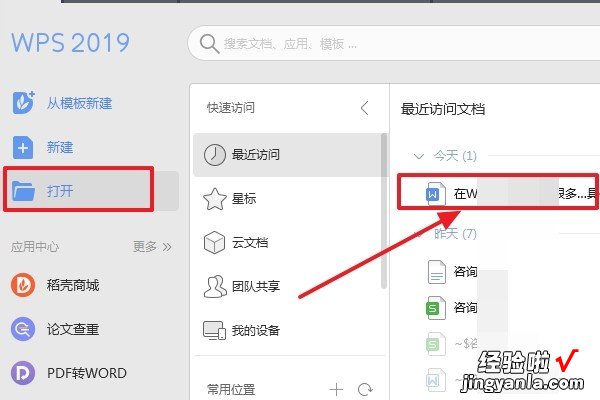
3、例如在文件下方输入的内容错误,需要撤 消,如图所示 。
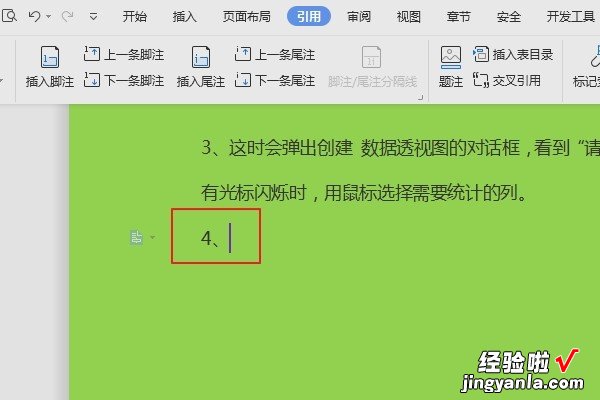
4、在文件上方的快速访问工具栏中找到“撤消”选项,点击即可撤 消刚输入错误的内容。
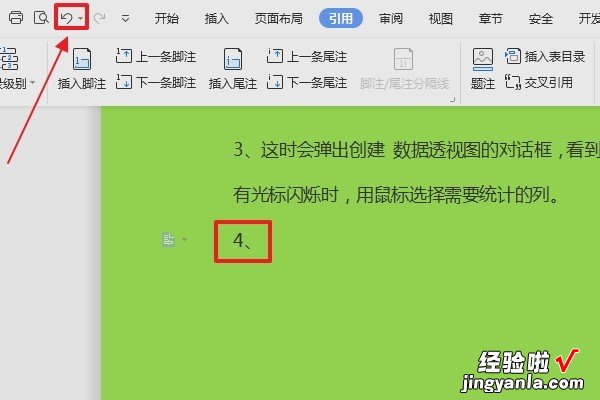
5、点击“撤消”后就可以看到刚输入错误的内容不见了,如图所示,即撤回上一步的操作 。